Οι κορυφαίες 6 συσκευές εγγραφής εκκίνησης Ιστού για δωρεάν καταγραφή δραστηριοτήτων στο Διαδίκτυο
Μια σοφή απόφαση που μπορείτε να πάρετε όταν θέλετε να καταγράψετε δραστηριότητες στην οθόνη είναι να χρησιμοποιήσετε μια συσκευή εγγραφής εκκίνησης ιστού. Δεν χρειάζεται να το κατεβάσετε ή να το πληρώσετε, η συσκευή εγγραφής εκκίνησης ιστού θα καταγράφει εύκολα δραστηριότητες στην οθόνη με υψηλή ποιότητα. Υπάρχουν πολλές ηλεκτρονικές συσκευές εγγραφής εκκίνησης ιστού με διαφορετικές δυνατότητες και αυτό το άρθρο έχει επιλέξει τις καλύτερες 6 συσκευές εγγραφής εκκίνησης ιστού για εσάς. Συνεχίστε να διαβάζετε για να μάθετε για τη συνολική ανασκόπηση των παρακάτω εργαλείων και επιλέξτε το καλύτερο για να έχετε δωρεάν δοκιμή.
Λίστα οδηγών
Συνολικές κριτικές για τα 5 καλύτερα προγράμματα εγγραφής εκκίνησης στο Web Η καλύτερη εναλλακτική λύση για τις συσκευές εγγραφής εκκίνησης στο Web με υψηλή ποιότητα Συχνές ερωτήσεις σχετικά με τις καλύτερες συσκευές εγγραφής εκκίνησης ΙστούΣυνολικές κριτικές για τα 5 καλύτερα προγράμματα εγγραφής εκκίνησης στο Web
Οι συσκευές εγγραφής εκκίνησης Ιστού είναι συχνά εύχρηστες με την απλή διεπαφή τους. Ωστόσο, διαφέρουν από τα προσφερόμενα εξαιρετικά χαρακτηριστικά και εάν είναι συμβατά με τη συσκευή σας. Με τις πέντε συσκευές εγγραφής εκκίνησης ιστού, ας δούμε πώς είναι οι καλύτερες για την εγγραφή παιχνιδιών, εκπαιδευτικών προγραμμάτων κ.λπ.
1.AnyRec Δωρεάν Εγγραφή οθόνης
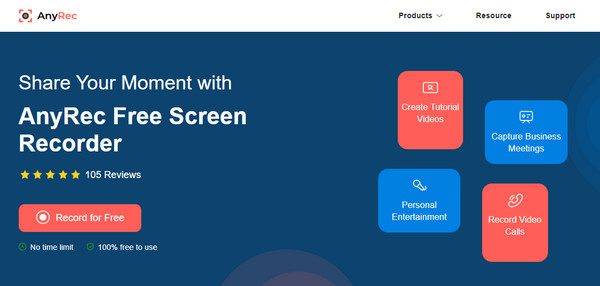
Η πρώτη συσκευή εγγραφής εκκίνησης ιστού που είναι δημοφιλής και συνιστάται από πολλούς χρήστες είναι Δωρεάν συσκευή εγγραφής οθόνης AnyRec. Το διαδικτυακό εργαλείο είναι ένας εξαιρετικός τρόπος για να καταγράψετε όλες τις διαδικτυακές δραστηριότητες, όπως παιχνίδια, ταινίες, ακόμα και ζωντανές εκδηλώσεις. Είναι δωρεάν στη χρήση και απαιτεί μόνο λήψη ενός ελαφρού εκτοξευτή. Το AnyRec Free Screen Recorder είναι διαθέσιμο σε Windows και macOS.
Χαρακτηριστικά:
◆ Εύκολη πλοήγηση με μια γεμάτη δυνατότητες διεπαφής για εγγραφή βίντεο στο διαδίκτυο με υψηλή ποιότητα.
◆ Καταγράψτε διαδικτυακές επαγγελματικές συναντήσεις και βιντεοκλήσεις με ήχο συστήματος και μικρόφωνο.
◆ Επιτρέψτε επίσης στους χρήστες να καταγράφουν βιντεοκλήσεις μέσω webcam με προσαρμόσιμες θέσεις και μέγεθος.
◆ Παρέχετε εφέ σχεδίασης σε πραγματικό χρόνο για να προσθέσετε σχολιασμούς και πλήκτρα πρόσβασης για ευέλικτη εγγραφή.
2. Λήψη συσκευής εγγραφής εκκίνησης Web
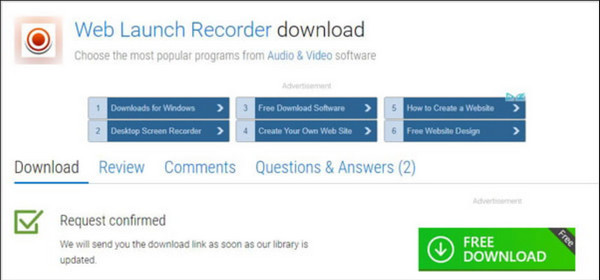
Το εργαλείο Web Launch Recorder σάς επιτρέπει να καταγράφετε δραστηριότητες στην οθόνη σε οποιαδήποτε περιοχή τμήμα της οθόνης του υπολογιστή σας. Παρέχει μια κορυφαία αλλά δωρεάν υπηρεσία για την καταγραφή οποιασδήποτε δραστηριότητας στην οθόνη σας. Καθώς δεν έχει κανέναν περιορισμό στη χρήση όλων των δυνατοτήτων του, το Web Launch Recorder είναι μια εξαιρετική ηλεκτρονική συσκευή εγγραφής οθόνης με απλά θεμελιώδη στοιχεία.
Χαρακτηριστικά:
◆ Δεν απαιτείται υπογραφή ή εγγραφή για τη χρήση του διαδικτυακού εργαλείου.
◆ Δυνατότητα εξαγωγής εγγραφών σε πολλαπλές μορφές για διαφορετικές πλατφόρμες.
◆ Ενεργοποιήστε την εγγραφή ήχου από τον ήχο του συστήματος και το μικρόφωνο.
◆ Βασικό πρόγραμμα επεξεργασίας βίντεο, όπως ένα trimmer και κοινή χρήση κλιπ σε άλλα κοινωνικά δίκτυα.
3. Nimbus Capture
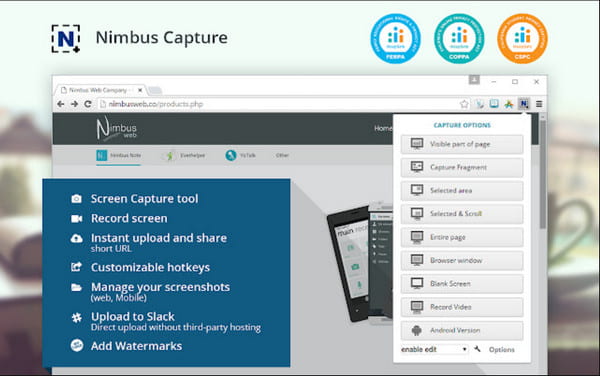
Αυτή η συσκευή εγγραφής εκκίνησης ιστού είναι ένα προτεινόμενο εργαλείο για εγγραφή σε οποιοδήποτε πρόγραμμα περιήγησης όπως το Chrome, το Firefox, το Edge και το Safari. Το Nimbus Capture μπορεί να γίνει ο συνεργάτης σας οπουδήποτε στον Ιστό, καθώς μπορείτε να το κατεβάσετε ως επέκταση. Επιπλέον, το εργαλείο είναι μια καλύτερη συνεργασία για τη ροή εργασιών, επειδή σας επιτρέπει να οργανώνετε και να αποθηκεύετε δεδομένα.
Χαρακτηριστικά:
◆ Το καλύτερο για πολλαπλές εργασίες, όπως η λήψη σημειώσεων και η παροχή ιδεών σε συναδέλφους.
◆ Προσφέρετε πέντε διαφορετικές λειτουργίες στιγμιότυπου οθόνης, λειτουργίες επεξεργασίας και κοινής χρήσης.
◆ Ρυθμιζόμενα πλήκτρα συντόμευσης για γρήγορη πρόσβαση στις λειτουργίες έναρξης, παύσης και διακοπής.
◆ Ενσωματωθείτε με το Nimbus για αποθήκευση και οργάνωση δεδομένων για ταχύτερο τρόπο κοινής χρήσης αρχείων.
4. Screencastify
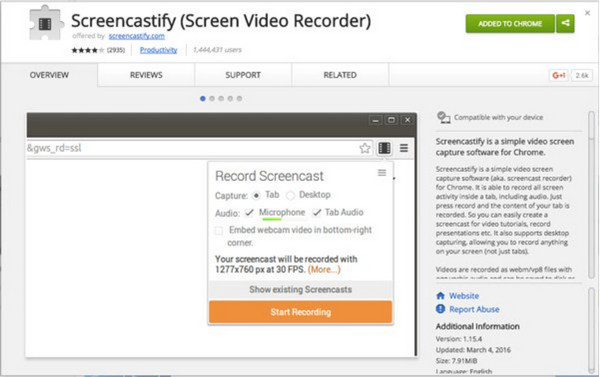
Εάν είστε περισσότερο απλός καταγραφέας εκκίνησης ιστού, μπορείτε να δοκιμάσετε το Screencastify. Το εργαλείο είναι εξαιρετικό για το Chrome για εγγραφή, επεξεργασία κλιπ και κοινή χρήση βίντεο σε λίγα μόνο δευτερόλεπτα. Τα εργαλεία σχεδίασής του είναι τα καλύτερα για σχολιασμούς και πιο χρωματισμένα για την επισήμανση κειμένου.
Χαρακτηριστικά:
◆ Καταγράψτε ελεύθερα την καρτέλα του προγράμματος περιήγησης, την κάμερα web και το μικρόφωνο.
◆ Ενεργοποίηση κοινής χρήσης εγγεγραμμένων αρχείων στο Google Drive, το YouTube κ.λπ.
◆ Επιτρέπει στους χρήστες να εξάγουν αρχεία βίντεο σε MP4 ως μορφή εξόδου.
◆ Απλή διεπαφή για εύκολο έλεγχο των λειτουργιών κατά την εγγραφή.
5. Στιγμιότυπο οθόνης-O-Matic
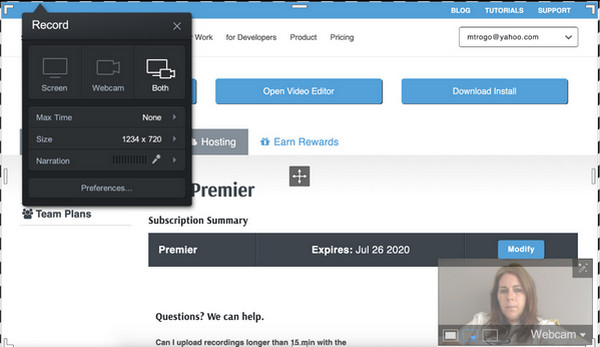
Στιγμιότυπο οθόνης-O-Matic, ένα από τα καλύτερα προγράμματα εγγραφής εκκίνησης ιστού, σας επιτρέπει να εγγράφετε εύκολα βίντεο και να το ανεβάζετε απευθείας στον λογαριασμό σας στα μέσα κοινωνικής δικτύωσης. Σας επιτρέπει επίσης να επιλέξετε να δημιουργήσετε μια πλήρη οθόνη ή μια προσαρμοσμένη περιοχή εγγραφής. Το καλύτερο μέρος είναι η χρήση των μοναδικών εργαλείων σεναρίου, των αυτοματοποιημένων υπότιτλων και των πιο ισχυρών δυνατοτήτων. Ωστόσο, μπορεί να απογοητευτείτε με αυτήν τη συσκευή εγγραφής εκκίνησης ιστού επειδή έχει περιορισμό εγγραφής χρόνου.
Χαρακτηριστικά:
◆ Επιτρέψτε στους χρήστες να ανεβάζουν εγγραφές στο Google Drive, στο Dropbox κ.λπ.
◆ Προσφέρετε ηχογράφηση, στοκ μουσικής και λεζάντες για προσθήκη σε εγγεγραμμένα βίντεο κλιπ.
◆ Επιτρέψτε στους χρήστες να καταγράφουν συσκέψεις με κάμερα web και να διαχειρίζονται περιεχόμενο.
◆ Παρέχετε μια δωρεάν έκδοση με χρόνο εγγραφής 15 λεπτών.
Η καλύτερη εναλλακτική λύση για τις συσκευές εγγραφής εκκίνησης στο Web με υψηλή ποιότητα
Οι συσκευές εγγραφής εκκίνησης στο Web, ωστόσο, έχουν επίσης τα μειονεκτήματά τους, όπως περιορισμένη διάρκεια εγγραφής, χαμηλή ποιότητα εξόδου και απαιτούμενη σταθερή σύνδεση στο Διαδίκτυο. Επομένως, είναι καλύτερο να χρησιμοποιήσετε τον επαγγελματία AnyRec Screen Recorder για καλύτερη απόδοση στην εργασία, τη συνάντηση και το παιχνίδι. Αυτή η εναλλακτική συσκευή εγγραφής web launcher είναι μια ευέλικτη λύση για την εγγραφή βίντεο και οποιασδήποτε δραστηριότητας έχετε στην οθόνη σας. Επιπλέον, δεν χρειάζεται να ανησυχείτε για περιορισμένο χρόνο, επειδή αυτή η εναλλακτική συσκευή εγγραφής εκκίνησης ιστού σάς επιτρέπει να κάνετε απεριόριστη εγγραφή.

Παρέχετε χρήσιμες λειτουργίες για να κάνετε έλεγχο ήχου, να προσθέσετε σχόλια και να εφαρμόσετε εφέ σχεδίασης.
Καταγράψτε οποιαδήποτε δραστηριότητα με την πλήρη οθόνη, την επιλεγμένη περιοχή περιοχής ή ένα σταθερό παράθυρο.
Προσαρμόστε τις ρυθμίσεις εγγραφής, συμπεριλαμβανομένης της ανάλυσης βίντεο, της ποιότητας, του ρυθμού καρέ κ.λπ.
Εγγραφή βίντεο, ήχου, παιχνιδιού και τηλεφώνου και εξαγωγή τους σε MP4, AVI, MOV, WebM κ.λπ.
100% Secure
100% Secure
Πώς να χρησιμοποιήσετε το AnyRec Screen Recorder ως υποκατάστατο του προγράμματος εγγραφής εκκίνησης ιστού:
Βήμα 1.Κατεβάστε το λογισμικό από την επίσημη ιστοσελίδα του. Εγκαταστήστε το στη συσκευή σας και εκκινήστε το για να ξεκινήσετε την εγγραφή δραστηριοτήτων στην οθόνη. Από την κύρια διεπαφή, κάντε κλικ στο κουμπί "Βίντεο εγγραφής" και ορίστε τις επιθυμητές ρυθμίσεις για την εγγραφή.

Βήμα 2.Επιλέξτε την περιοχή που προτιμάτε κάνοντας κλικ στα κουμπιά "Πλήρης οθόνη" ή "Προσαρμοσμένο". Μπορείτε επίσης να επιλέξετε ένα ανοιχτό παράθυρο κάνοντας κλικ στο κουμπί "Προσαρμογή". Στη συνέχεια, ενεργοποιήστε το "System Sound" και το "Microphone" για να καταγράψετε τον ήχο του υπολογιστή και τη φωνή σας. Μπορείτε να κάνετε έλεγχο ήχου στο "Προτίμηση".

Βήμα 3.Μετά τη διαμόρφωση, κάντε κλικ στο κουμπί "REC" για να ξεκινήσει η περίοδος εγγραφής με αυτήν την εναλλακτική συσκευή εγγραφής εκκίνησης ιστού. Το μενού γραφικών στοιχείων στην οθόνη σας προσφέρει μερικά χρήσιμα εργαλεία για παύση, διακοπή και εφαρμογή εφέ σχεδίασης. Μπορείτε επίσης να τραβήξτε ένα στιγμιότυπο οθόνης κάνοντας κλικ στο κουμπί "Στιγμιότυπο".

Βήμα 4.Τέλος, περικόψτε το βίντεο και επιλέξτε την καθορισμένη διαδρομή φακέλου για να το αποθηκεύσετε. Κάντε κλικ στο κουμπί "Τέλος" για να επιβεβαιώσετε την ολοκλήρωση της διαδικασίας.

100% Secure
100% Secure
Συχνές ερωτήσεις σχετικά με τις καλύτερες συσκευές εγγραφής εκκίνησης Ιστού
-
Γιατί πρέπει να κάνω λήψη του προγράμματος εκκίνησης όταν χρησιμοποιώ συσκευή εγγραφής εκκίνησης ιστού;
Ορισμένες συσκευές εγγραφής εκκίνησης ιστού απαιτούν τη λήψη της εφαρμογής εκκίνησης για εγγραφή υψηλής ποιότητας. Αυτό συμβαίνει επειδή θα παρέχει περισσότερες λειτουργίες και ρυθμίσεις για την εγγραφή δραστηριοτήτων με επαγγελματικό τρόπο.
-
Πώς μπορώ να καταγράψω μια εγγραφή υψηλής ποιότητας χρησιμοποιώντας μια συσκευή εγγραφής εκκίνησης ιστού;
Θα πρέπει να βασιστείτε στις συσκευές εγγραφής εκκίνησης ιστού που προσφέρουν προηγμένες ρυθμίσεις για να αλλάξετε την ανάλυση, την ποιότητα και τις μορφές. Δωρεάν συσκευή εγγραφής οθόνης AnyRec σας δίνει τη δυνατότητα να ορίσετε την ποιότητα χωρίς απώλειες.
-
Ποια συσκευή εγγραφής εκκίνησης ιστού μπορεί να κάνει ζωντανή μετάδοση;
Δυστυχώς, καμία συσκευή εγγραφής εκκίνησης ιστού δεν υποστηρίζει αυτήν τη λειτουργία. Μπορείτε να δοκιμάσετε OBS Studio εάν θέλετε να κάνετε ζωντανή ροή κατά την εγγραφή. Παράγει έξοδο υψηλής ποιότητας και σας προσφέρει επίσης τη διαχείριση της εγγραφής σας σε επαγγελματικό περιβάλλον.
συμπέρασμα
Οι συσκευές εγγραφής εκκίνησης ιστού διαθέτουν τις καλύτερες δυνατότητες για την εγγραφή όλων των δραστηριοτήτων στην οθόνη. Εξαρτάται όμως από το πώς προτιμάτε να ηχογραφείτε, και αυτό είναι εγγυημένο AnyRec Screen Recorder μπορεί να σας προσφέρει την καλύτερη εμπειρία και απόδοση εγγραφής. Δωρεάν λήψη του λογισμικού τώρα και δείτε πώς μπορεί να σας βοηθήσει σε θέματα εγγραφής.
100% Secure
100% Secure
